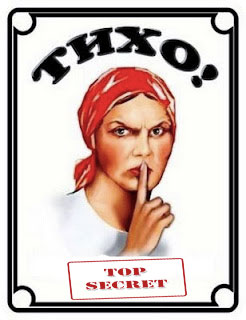Koš za smeće u OS Windows koristi se za brisanje i privremeno pohranjivanje datoteka i mapa koje je korisnik izbrisao. Ako je nešto greškom izbrisano ili se korisnik kasnije osvijestio i odlučio da mu treba neka datoteka, uvijek je može vratiti kroz smeće. Koš za smeće ima određeni i ograničeni volumen, tako da ako se postavljeni volumen postupno puni, stare datoteke će biti trajno izbrisane, zamijenjene novopristiglima. Također, ako veličina datoteke koja se briše premašuje maksimalnu veličinu koša za smeće, bit će izbrisana bez odlaska u koš za smeće. Možete promijeniti različite postavke košarice desnim klikom na nju i klikom na svojstva. Kao što možete vidjeti na slici ispod, možemo promijeniti kapacitet pohrane izbrisanih datoteka. Također, igrajući se s postavkama, možete brisati datoteke zaobilazeći kantu za smeće i bez traženja potvrde korisnika. Također, bez dodatnih postavki, datoteke se mogu izbrisati zaobilazeći koš za smeće. Da biste to učinili, morate držati pritisnutu tipku Shift prije nego pritisnete tipku Delete.
Zbog različitih razloga, koš za smeće može nestati s radne površine. U nastavku ćemo pogledati primjere kako vratiti prečac koša za smeće na radnu površinu.
Vraćanje koša za smeće na radnu površinu u sustavu Windows 7
Ako je koš za smeće nestao s radne površine u sustavu Windows 7, možete ga vratiti u nekoliko koraka. Kliknite desnom tipkom miša na prazan prostor na radnoj površini i kliknite na Personaliziraj. 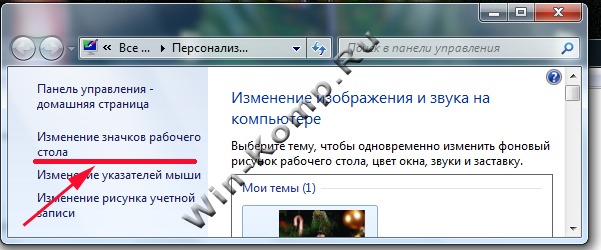
Potom idemo na liniju Change desktop icons, gdje ćemo dodavanjem kvačice ispred Recycle Bin-a i spremanjem postavki “OK” vratiti prečac Recycle Bin-a na radnu površinu. 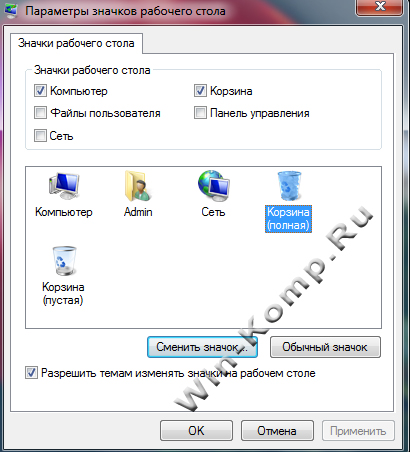
Vraćanje koša za smeće na radnu površinu u sustavu Windows XP
Ako koš za smeće nestane s radne površine u operativnom sustavu Windows XP, morate poduzeti sljedeće korake kako biste ga vratili:
- Idemo naredbeni redak kroz početni izbornik i upišite naredbu gpedit.msc- kliknite na "OK";
- Zatim u "Korisničkoj konfiguraciji" otvorite "Administrativni predlošci" i kliknite redak "Radna površina";
- U desnom dijelu prozora dvaput kliknite na redak "Ukloni ikonu smeća...";
- U prozoru koji se otvori označite redak "Nije navedeno" i spremite;
- Nakon što ponovno pokrenete računalo, koš za smeće trebao bi se pojaviti na radnoj površini vašeg računala.
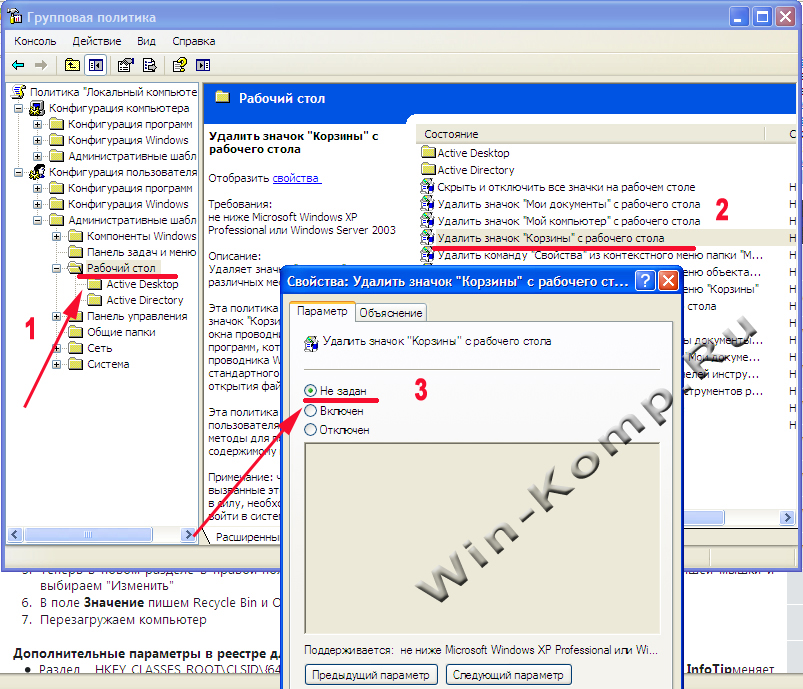
Ova metoda se također može koristiti za vraćanje koša za smeće na radnu površinu u sustavu Windows 7.
Kako vratiti izbrisane datoteke iz koša za smeće
Ako odlučite oporaviti izbrisane datoteke iz koša za smeće sustava Windows, tada da biste to učinili morate otići u koš za smeće (dvostruki klik na koš za smeće ili desni klik-Otvori). Pred nama će se otvoriti sve datoteke u smeću. Da biste vratili odabranu datoteku iz koša za smeće, desnom tipkom miša kliknite na nju i kliknite "Vrati". Ako odlučite obnoviti sve izbrisane datoteke iz koša za smeće, tada u gornjem izborniku morate kliknuti redak "Vrati sve objekte" (da biste to učinili, nemojte odabrati nijednu određenu datoteku u košu za smeće). 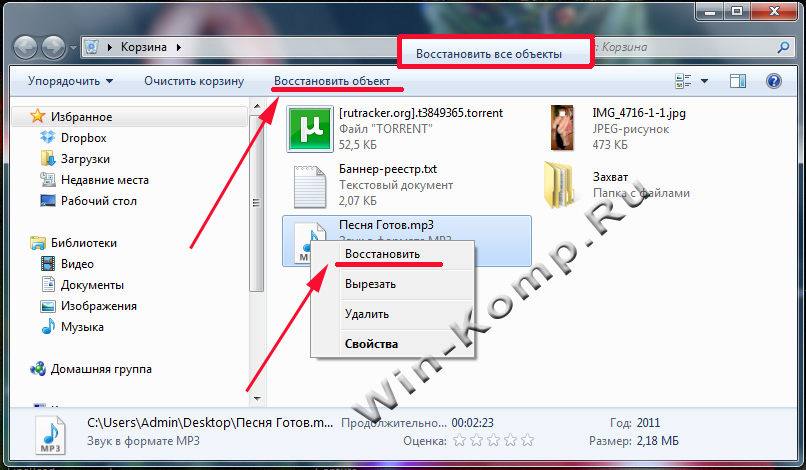
Kako izbrisati ili vratiti koš za smeće, kako ga preimenovati, kako ukloniti potpis iz koša za smeće, kako prikvačiti koš za smeće na izbornik Start ili na programskoj traci, kako zamijeniti ikonu koša za smeće... Od naravno, sve je to korak po korak, detaljno i u slikama!
Kako ukloniti koš za smeće s radne površine i kako vratiti izbrisani koš za smeće
Vrlo je jednostavno ukloniti ili vratiti koš za smeće s radne površine, samo desnom tipkom miša kliknite bilo gdje na radnoj površini i idite na “Personalizacija” i idite na ...
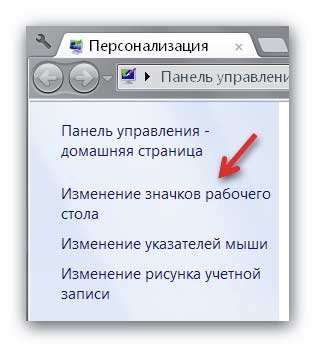
Zatim uklonite ili vratite kvačicu pokraj “Trash” (ne zaboravite “Apply”)...
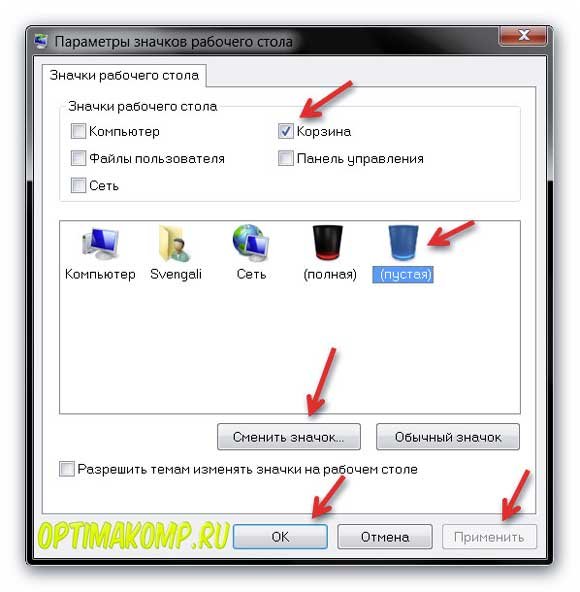
Kako promijeniti ikonu smeća na radnoj površini
Također nije ništa komplicirano - u istom prozoru (kao što je prikazano na gornjoj snimci zaslona) odaberite vrstu košarice (prazna ili puna) i klikom na "Promijeni ikonu" odredite svoju ikonu.

Ne zaboravite pritisnuti "Primijeni"!
Jedno upozorenje! Ako na ovaj način zamijenite ikonu smeća, više se neće automatski ažurirati! Sada samo trebate ručno ažurirati radnu površinu kako biste vidjeli ispunjenu ili praznu koš za smeće (tipka F5 na tipkovnici).
A ako sam nešto slučajno izbrisao, kako mogu vratiti datoteku? Kako otvoriti kantu za smeće ako smo je uklonili? Sljedeće poglavlje članka će odgovoriti na ova pitanja...
Kako prikvačiti koš za smeće na izbornik Start ili programsku traku
Malo kompliciranije, ali također ne zahtijeva dva visoka obrazovanja. Kliknite bilo gdje na radnoj površini DESNOM tipkom miša i "Stvori" - "Prečac" ...

U prozor koji se pojavi unesite...
explorer.exe shell:RecycleBinFolder
(može se kopirati i zalijepiti)
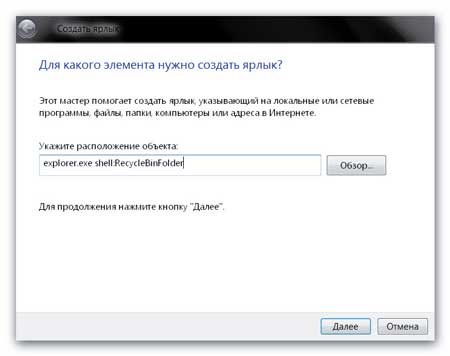
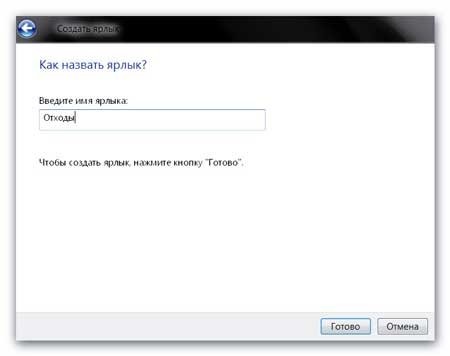
I tako se na radnoj površini pojavi prečac...

Ali izgleda malo ne-Korzinov stil, zar ne? Idite na njegova svojstva (DESNI GUMB na prečacu) i "Promijeni ikonu". Opet, na primjer, označavamo ikonu iz preuzete arhive. Ili u polje "Potražite ikone u sljedećoj datoteci" unesite ili bolje zalijepite, nakon kopiranja, ovaj redak...
%SystemRoot%\system32\imageres.dll
Sada je prekrasno! Ostaje još samo kliknuti DESNOM tipkom miša zadnji put na ikonu kante za smeće i...
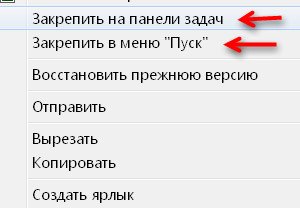
Čestitamo, premjestili smo koš za smeće na programsku traku i izbornik gumba Start. Ali više nemamo pristup tako praktičnom izborniku košarica! Iz koje je, usput rečeno, bilo moguće preimenovati košaricu.

Da bi nam ovaj izbornik postao dostupan potrebno je povući ikonu kante za smeće na ploču brzo pokretanje. Nemate takvu ploču? Učinimo.
Vraćanje trake za brzo pokretanje u Windows 7
Klik desni klik mišem na slobodno područje programske trake i odaberite naredbu Paneli - Izradi alatnu traku. Prije nego što to učinite, ima smisla prvo poništiti potvrdni okvir "Prikvači programsku traku" u skočnom izborniku - ovo će nam trebati kasnije.
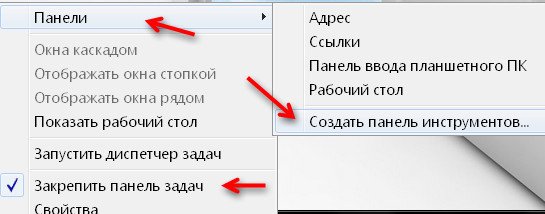
I unesite ga u red (ili ga zalijepite kopiranjem ispod) ...
%appdata%\Microsoft\Internet Explorer\Quick Launch
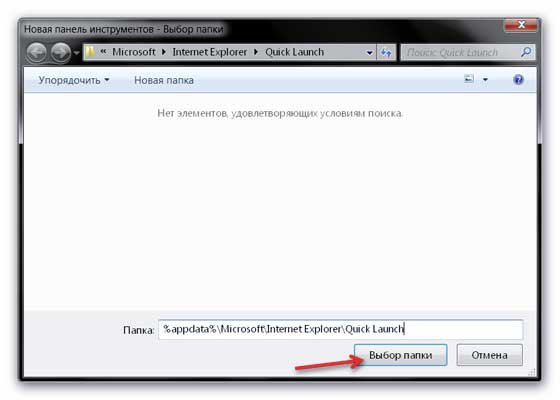
Dobivamo ploču za brzo pokretanje...
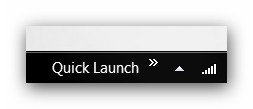
Ako želite, povucite ovu ploču mišem od sata desno do gumba "Start", jer smo uklonili potvrdni okvir iz "Zaključaj ploču" u svojstvima programske trake, sjećate se?
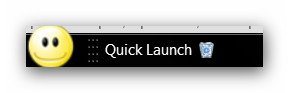
Desnom tipkom miša kliknite NAZIV panela za brzo pokretanje i poništite potvrdne okvire (moguć je samo donji)…
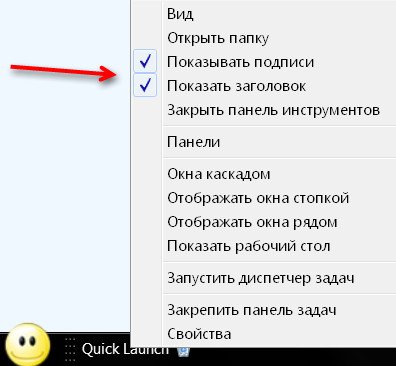
Sada ti i ja imamo potpunu kantu za smeće na programskoj traci...
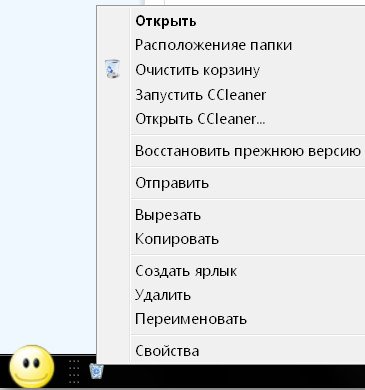
Kako ukloniti naljepnicu s kante za smeće
Ovaj me natpis ubijao cijelo vrijeme! Svaki dan, dan za danom, godinu za godinom podsjećam se - OVO JE KOŠARA!!! Nije Ormar ili Nilski konj, nego KOŠARA!!! Što ako zaboravim ili ne razumijem sa slike? To je “zabrinutost” tvoraca operacijske dvorane Windows sustavi To je jako žalosno - smatraju me potpunim imbecilom ili debilom!?
Ispostavilo se da ovaj natpis ispod košare možete lako ukloniti - samo trebate znati lukav algoritam nakon kojeg će košarica izgledati otprilike ovako...
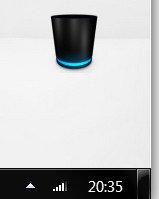
Dakle, potrebno je odabrati prečac koša za smeće (npr. jednom kliknuti na njega, ako imate uključen dupli klik. Kod mene je onemogućen i samo prijeđite mišem iznad prečaca da ga označite) i pritisnuti F2 na tipkovnici. Obrišite natpis. Stezaljka Tipka Alt i držeći ga unesite broj 255. Pritisnite Enter na tipkovnici - to je to, nema natpisa!
Jedna vrlo važna točka! Broj 255 mora se unijeti na desnoj numeričkoj tipkovnici, naravno uz uključen NumLock!
Zdravo. Danas vam želim reći sve što znam o košari na poslu. Windows desktop 7.
Prvo sam planirao napisati kratki članak sa savjetima kako izbrisati/vratiti Recycle Bin s/na radnu površinu, ali slijedeći “gimlet pravilo” ušao sam u temu do ušiju. Ovo pravilo, odnosno fenomen, dobro je poznat vozačima - krene se od male stvari, a rezultat je kompletan popravak cijelog automobila.
(jednom sam ovako mijenjao kočione pločice - dobio sam zamjenske, osim pločica i čeljusti, crijevo, cijevi do glavnog... ukratko, prokleo sam sve na svijetu, bolje bi bilo da se javim servisni centar, bilo bi jeftinije, uštedio novac, dovraga!)
Dakle, ovo je ono što ću vam danas opisati - kako izbrisati ili vratiti koš za smeće, kako ga preimenovati, kako ukloniti oznaku koša za smeće, kako prikvačiti koš za smeće na izbornik Start ili programsku traku, kako zamijeniti ikonu koša za smeće ... Naravno, sve je to korak po korak, u detalje i u slikama!
Kako ukloniti koš za smeće s radne površine i kako vratiti izbrisani koš za smeće

Već sam više puta rekao da sam za minimalizam na radnoj površini. Moja radna površina je apsolutno čista - (umjesto toga ima i ), nema kanti za smeće (dolje je opisano kako je ukloniti), prikvačena je na mojoj programskoj traci. lagan, prozračan i mekan. Ljepota i sklad, jednom riječju.
Vrlo je jednostavno ukloniti ili vratiti koš za smeće s radne površine, samo desnom tipkom miša kliknite bilo gdje na radnoj površini i idite na “Personalizacija” i idite na ...
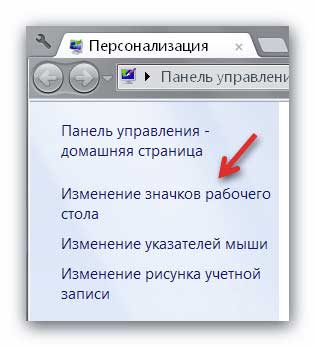
Zatim uklonite ili vratite kvačicu pokraj “Trash” (ne zaboravite “Apply”)...
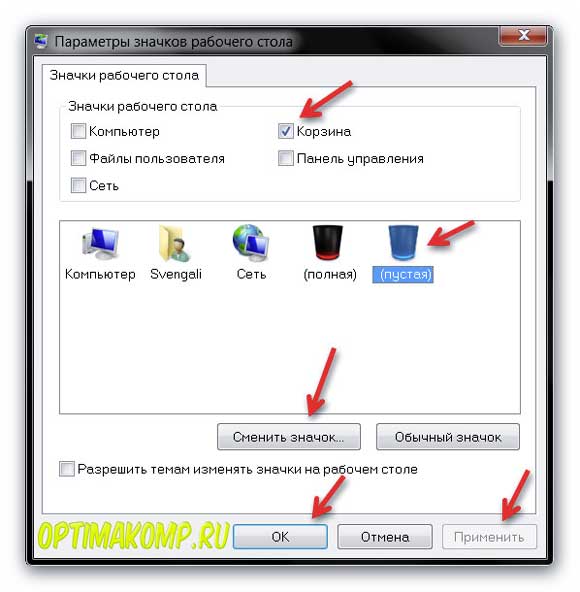
Kako promijeniti ikonu smeća na radnoj površini
Također nije ništa komplicirano - u istom prozoru (kao što je prikazano na gornjoj snimci zaslona) odaberite vrstu košarice (prazna ili puna) i klikom na "Promijeni ikonu" označavamo vašu ikonu, na primjer iz arhive koju vam dajem u nastavku - postoje već 92 uparene ikone! Za svaki ukus i boju.
Raspakirajte ovu arhivu i smjesta smjestite dobivenu mapu s ikonama smeća na mjesto gdje je više nećete premještati - ovo je vrlo važno!

Preuzmite set ikona za smeće: 9 MB

Ne zaboravite pritisnuti "Primijeni".
Jedno upozorenje! Ako na ovaj način zamijenite ikonu kante za smeće, automatski će se prestati ažurirati. Sada samo trebate ručno ažurirati radnu površinu kako biste vidjeli ispunjenu ili praznu koš za smeće (tipka F5 na tipkovnici). Ovo je možda kritično za neke, ali ja sam apsolutno oduševljen. Konfigurirao sam ga da automatski isprazni koš za smeće kad isključim računalo.
Proveo sam pola dana rješavajući ovaj problem (htio sam vam reći), ali nisam mogao pronaći jasan i učinkovit recept. Ako netko zna, podijelite s nama u komentarima.
Iz tog razloga ne vidim smisla zatrpavati radnu površinu kojekakvim košarama, kantama za smeće, kontejnerima za smeće... A ako sam nešto slučajno izbrisao, kako mogu vratiti datoteku? Kako otvoriti kantu za smeće ako smo je uklonili? Na ova pitanja odgovorit ćemo u sljedećem poglavlju članka...
Kako prikvačiti koš za smeće na izbornik Start ili programsku traku
Malo kompliciranije, ali također ne zahtijeva dva visoka obrazovanja. Kliknite bilo gdje na radnoj površini DESNOM tipkom miša i "Stvori" - "Prečac" ...

U prozor koji se pojavi unesite...
explorer.exe shell:RecycleBinFolder
(može se kopirati i zalijepiti)
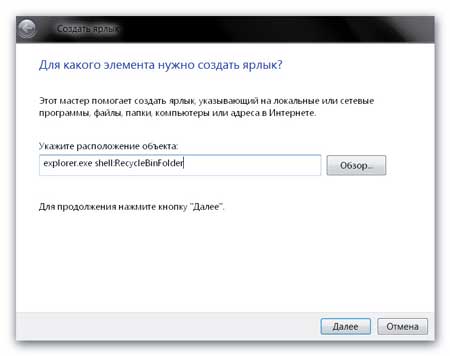
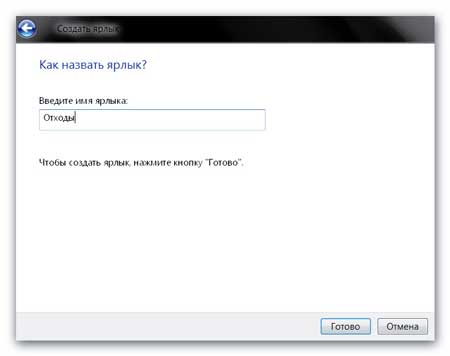
I tako se na radnoj površini pojavi prečac...

Ali izgleda malo ne-Korzinov stil, zar ne? Idite na njegova svojstva (DESNI GUMB na prečacu) i "Promijeni ikonu". Opet, na primjer, označavamo ikonu iz preuzete arhive. Ili u polje "Potražite ikone u sljedećoj datoteci" unesite ili bolje zalijepite nakon kopiranja ovog retka...
%SystemRoot%\system32\imageres.dll
Sada je prekrasno! Ostaje još samo kliknuti DESNOM tipkom miša zadnji put na ikonu kante za smeće i...
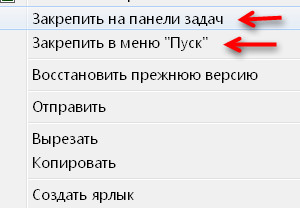
Čestitamo, premjestili smo koš za smeće na programsku traku i izbornik gumba Start. Ali više nemamo pristup tako praktičnom izborniku košarica! Iz koje je, usput rečeno, bilo moguće preimenovati košaricu.
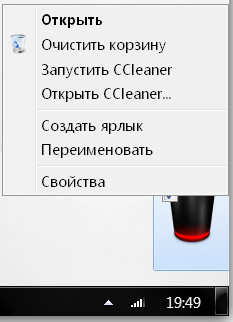
Kako bi nam ovaj izbornik postao dostupan, moramo povući ikonu kante za smeće na ploču za brzo pokretanje. Nemate takvu ploču? Učinimo…
Vraćanje trake za brzo pokretanje u Windows 7
Desnom tipkom miša kliknite slobodno područje programske trake i odaberite Paneli — Napravite alatnu traku. Prije nego što to učinite, ima smisla prvo poništiti potvrdni okvir "Prikvači programsku traku" u skočnom izborniku - ovo će nam trebati kasnije.
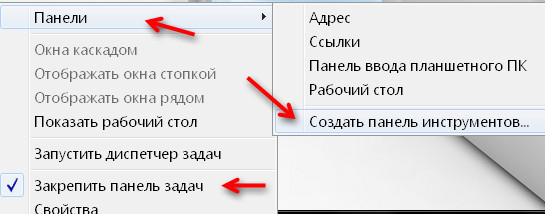
I unesite ga u red (ili ga zalijepite kopiranjem ispod) ...
%appdata%\Microsoft\Internet Explorer\Quick Launch
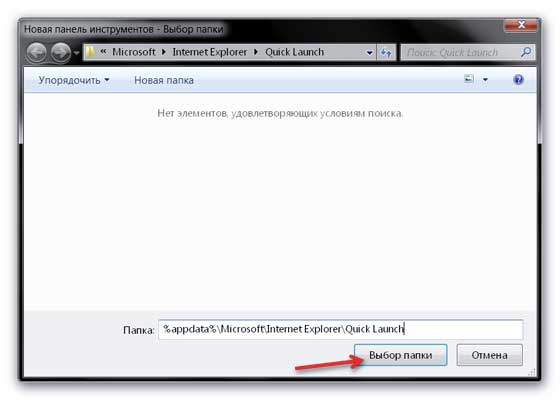
Dobivamo ploču za brzo pokretanje...
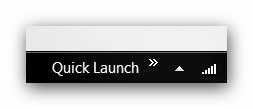
Ako želite, povucite ovu ploču mišem od sata desno do gumba "Start", jer smo uklonili potvrdni okvir iz "Zaključaj ploču" u svojstvima programske trake, sjećate se?
![]()
Desnom tipkom miša kliknite NAZIV panela za brzo pokretanje i poništite potvrdne okvire (moguć je samo donji)…
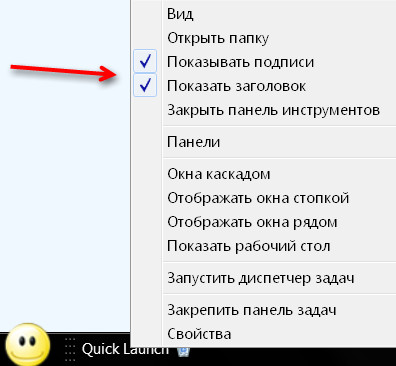
Sada ti i ja imamo potpunu kantu za smeće na programskoj traci...
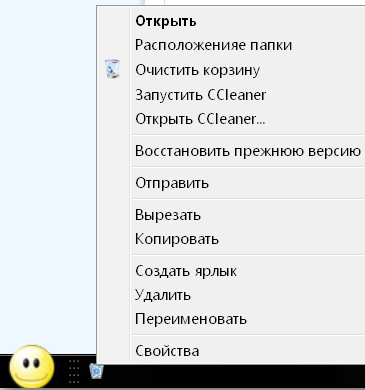
Što mi još nisi rekao o košari? O da…
Kako ukloniti naljepnicu s kante za smeće
Ovaj me natpis ubijao sve vrijeme! Svaki dan, dan za danom, godinu za godinom podsjećam se - OVO JE KOŠARICA!!! Nije Ormar ili Nilski konj, nego KOŠARA!!! Što ako zaboravim ili ne razumijem sa slike? To je "briga" kreatora operacijski sustav Windowsi su jako tužni - smatraju me potpunim imbecilom ili papučicom!?
Ispostavilo se da ovaj natpis ispod košare možete lako ukloniti - samo trebate znati lukav algoritam nakon kojeg će košarica izgledati otprilike ovako...
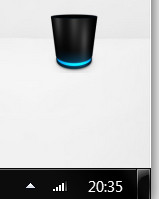
Dakle, potrebno je odabrati prečac koša za smeće (npr. jednom kliknuti na njega, ako imate uključen dupli klik. Kod mene je onemogućen i samo prijeđete mišem iznad prečaca da ga označite) i pritisnuti F2 na tipkovnici. Obrišite natpis. Držite tipku Alt i dok je držite, unesite broj 255. Pritisnite "Enter" na tipkovnici - to je to, nema natpisa!
Jedna vrlo važna točka! Mora se unijeti broj 255 na desnoj numeričkoj tipkovnici, naravno, uz uključen NumLock!
Čini se da sam vam rekao sve o Windows košu za smeće.
Ciao kakao i vidimo se opet korisni programi! Sretno!